تتميز Notion بعدد كبير من الخيارات للتخصيصات والتكامل في بحر تطبيقات الإنتاجية المنافسة. عندما تقوم بإنشاء صفحة أو قاعدة بيانات جديدة في Notion ، يمكنك إضافة رمز يمكن أن يمثل بشكل أفضل ما تدور حوله مساحة العمل هذه.
يتيح للمستخدمين تصفح الصفحات بشكل أسرع ويساعدهم على تذكر ما تمثله كل ملاحظة أو صفحة أو مساحة عمل دون عناء.
الخبر السار هو أنه يمكنك دائمًا تغيير الرمز الذي حددته - في الواقع ، يمكنك حتى استيراد رموز جديدة. في هذه المقالة ، سنوضح لك كيفية إدارة الرموز في Notion ، بما في ذلك استخدام أدوات محددة تعمل على توسيع خياراتك بشكل أكبر.
كيفية إضافة أيقونة في الفكرة
لفهم كيفية إضافة رمز في Notion بنجاح ، يجب علينا أولاً تغطية عملية إنشاء مساحة عمل جديدة في التطبيق. الفكرة مصنوعة من صفحات وكتل. يمكن أن يكون لديك صفحة فارغة ، أو يمكنك استخدام قالب.
يمكنك استخدام نوع أكثر تقدمًا من الصفحات يسمى قاعدة البيانات ، والذي يشبه جدول البيانات. يأتون في إصدارات مختلفة. بغض النظر عن نوع الصفحة التي تقوم بإنشائها ، يمكنك اختيار إضافة رمز إلى نفس الصفحة. إليك الطريقة:
- افتح Notion في متصفحك.

- كل ما تحتاجه موجود على اللوحة على الجانب الأيسر من الشاشة. حدد "+ إضافة صفحة" من أحد الخيارات المدرجة. أو اختر "+ صفحة جديدة" في أسفل الصفحة تمامًا في الزاوية اليسرى.

- حدد نوع الصفحة التي تريدها. يمكنك تحديد "Empty with a icon" ، وسيختار Notion رمزًا عشوائيًا لك. إذا اخترت أحد القوالب ، فسيقوم Notion بتعيين رمز مناسب. يمكنك أيضًا تحديد "Empty" فقط ، وستمنحك هذه المطالبة صفحة فارغة بدون رمز.

- إذا حددت "فارغة" ، فحرك مؤشر الماوس فوق قسم "بدون عنوان" من الصفحة. يمكنك إضافة عنوان إذا كنت تريد أولا. فقط تحت العنوان ، سترى خيار "إضافة رمز" الذي يجب عليك تحديده.

- سوف Notion إضافة رمز عشوائي. انقر فوق الرمز مرة أخرى ، وستظهر نافذة منبثقة بها قائمة الرموز الأخرى. من هناك ، يمكنك اختيار الشخص الذي تفضله.

إذا كنت لا تريد رمزًا ، في النافذة المنبثقة ، حدد "إزالة". أيضًا ، إذا لم تكن متأكدًا من الرمز الذي تريد اختياره ، ولكنك لا تحب الرمز الأول المعروض ، فيمكنك السماح لـ Notion بالاختيار مرة أخرى عن طريق تحديد الخيار "عشوائي".
كيفية إضافة أيقونات إلى ملاحظاتك الذهنية
أحد الأسباب التي تجعل الكثير من المستخدمين يحبون Notion هو مدى سهولة كتابة الملاحظات. حتى أنه يحتوي على مساحة عمل مدمجة تسمى "Quick Note". يأتي مصحوبًا برمز "دبوس" مخصص بالفعل ، ولكن يمكنك تغيير ذلك بالنقر فوق الرمز واختيار رمز آخر.
يمكنك أيضًا إزالته بالكامل أو اختيار خيار عشوائي. يوفر خيار "ملاحظة سريعة" طريقة سريعة لكتابة نص وإنشاء قوائم مهام وإنشاء صفحات فرعية وتضمين الروابط. ويمكنك إضافة أي رمز تريد تمثيله.
أفضل الأدوات لإضافة الرموز بسهولة إلى الفكرة
على الرغم من أن Notion بها العديد من الرموز التي يمكنك تصفحها وتحديدها ، إلا أنه لا يمكنك دائمًا العثور على الرموز الصحيحة. وعندما يتعلق الأمر بزيادة إنتاجيتك إلى الحد الأقصى ، لا توجد تفاصيل صغيرة جدًا.
ما يمكنك القيام به هو استيراد حزم الرموز من أماكن أخرى. على سبيل المثال ، يعد Notion.vip أحد أفضل الأدوات التي يسهل تنفيذها أيضًا. ما عليك فعله هو الانتقال إلى هذه الصفحة وتحديد الوضع الفاتح أو الداكن ، بناءً على الوضع الذي تستخدمه في تطبيقك. بعد ذلك ، يمكنك تصفح الفئات. هناك علامات تجارية وأيقونات وسائط اجتماعية وعطلات وطبيعة وأرقام وغيرها الكثير. عندما تجد الرمز الذي تريده ، فإليك ما تفعله:
- تحت الرمز ، انقر فوق خيار "نسخ" المضمن. سيؤدي هذا إلى نسخ الارتباط إلى الرمز.

- بعد ذلك ، انتقل إلى صفحة Notion حيث تريد إضافة الرمز أو تغييره. انقر فوق الرمز ثم حدد علامة التبويب "ارتباط".

- الصق الرابط وانقر على "إرسال".

سترى الرمز الجديد يظهر فوق عنوان مساحة العمل الخاصة بك وعلى اللوحة اليسرى.
أداة أخرى هي Flaticon. هناك العديد من حزم الرموز الرائعة التي يمكنك تنزيلها من هذا المصدر. بعضها مجاني والبعض الآخر يتطلب اشتراكًا. عندما تجد حزمة الرموز التي تعجبك لـ Notion ، كل ما عليك فعله هو تنزيلها على جهاز الكمبيوتر الخاص بك.
ثم عليك النقر فوق الرمز الموجود أو تحريك المؤشر فوق العنوان وتحديد "تحميل صورة". تم تصميم هذه الرموز لتكون بالحجم الموصى به للرموز ، وهو 280 × 280 بكسل.
أسئلة وأجوبة إضافية
1. كيف تكتب Emojis on Notion؟
عندما تكتب نصًا في Notion ، قد ترغب في إضافة رمز تعبيري للتأكيد على حالة مزاجية أو شعور معين. لحسن الحظ ، هذه عملية بسيطة ويمكن إجراؤها بطريقتين.
أحد الخيارات هو الضغط على مفتاح "/" على لوحة المفاتيح وتحديد خيار "Emoji" من القائمة المنسدلة. ستظهر نافذة أخرى ، ويمكنك استخدام المؤشر لاختيار الرمز التعبيري الذي تريده.
خيار آخر هو استخدام اختصار emoji. على أجهزة الكمبيوتر التي تعمل بنظام Windows ، هذا هو "مفتاح windows" +. "وعلى نظام التشغيل Mac" ctrl + cmd + space. " ستظهر قائمة الرموز التعبيرية تلقائيًا ، ويمكنك الاختيار.
2. كيف يمكنك تخصيص الفكرة؟
هناك العديد من الطرق الإبداعية التي يمكنك من خلالها تخصيص الفكرة. فيما يتعلق بتخصيص النص ، لديك خيارات الأحرف الغامقة الأساسية ويتوسطه خط. لديك أيضًا ثلاثة أنماط خطوط لاستخدامها. بالإضافة إلى ذلك ، هناك خيار لضبط عرض الصفحة ، ولكن لا يمكنك إعداد ذلك كإعداد افتراضي.
من أفضل الطرق التي يمكنك من خلالها تخصيص Notion فعلاً تحقيق أقصى استفادة من الرموز والرموز التعبيرية. وإذا لم تكن متأكدًا من أين تبدأ ، فيمكن أن يكون أحد نماذج Notion العديدة أساسًا رائعًا يمكنك البناء عليه.
3. كيف تستخدم الفكرة بشكل فعال؟
يدور شعار Notion حول فكرة أنه تطبيق إنتاجي شامل. إنه يهدف إلى تشجيع المستخدمين على نقل المشروع بأكمله من العديد من التطبيقات المختلفة إلى التطبيق الذي يغطي كل شيء.
لكن هذا لا ينجح إلا إذا كنت تعرف كيفية استخدام Notion بفعالية. يمكنك استخدام Notion لإنشاء قوائم مهام ، وكتابة ملاحظات الفصل ، وإدخالات دفتر اليومية ، وإنشاء متعقب فعال للعادة ، وجدول أسبوعي ، وحتى العمل على سيرتك الذاتية.
الاحتمالات لا حصر لها ، ويمكنك تحقيق كل هذا إما باستخدام أحد القوالب العديدة أو ببناء مساحة العمل من البداية.
4. كيف يمكنني إضافة الرمز الخاص بي إلى سطح المكتب؟
إذا كنت ترغب في إضافة رمز Notion إلى سطح المكتب ، فهناك طريقتان للقيام بذلك. الأول هو تنزيل إصدار سطح المكتب من Notion ، والذي يمكنك العثور عليه هنا. بمجرد تنزيل التطبيق ، سيقوم جهاز الكمبيوتر الخاص بك بإنشاء رمز Notion على سطح المكتب تلقائيًا.
هناك خيار آخر وهو إنشاء اختصار لصفحة Notion معينة قد تكررها وتريد تسريع العملية. هذا ما تفعله:
• افتح صفحة Notion أو ملاحظة أو قاعدة بيانات.

• في الركن الأيمن العلوي من الشاشة ، انقر فوق خيار "مشاركة".

• من النافذة المنبثقة ، انقر على "نسخ الرابط".

• انقر بزر الماوس الأيمن على سطح المكتب ، ومن القائمة حدد "جديد" ثم "اختصار".

• الصق الرابط ثم انقر على "التالي".

• أعد تسمية الاختصار ، وسيظهر تلقائيًا على سطح المكتب.
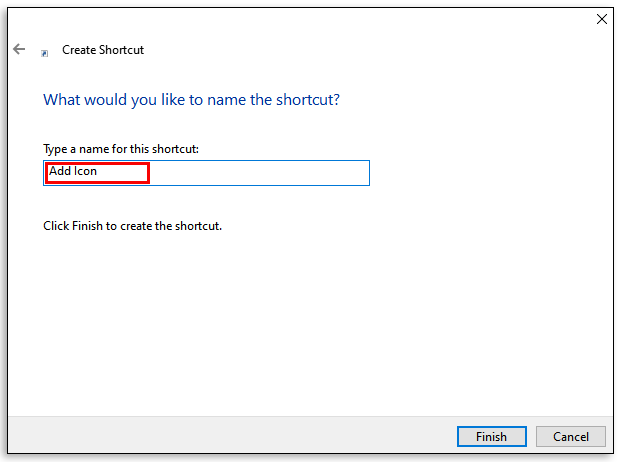
5. كيف تصنع أيقونة جديدة؟
بصرف النظر عن القدرة على استخدام حزم أيقونات Notion المتاحة عبر الإنترنت ، يمكنك أيضًا إنشاء الرمز الخاص بك. ما يعنيه ذلك بشكل أساسي هو أنه يمكنك تحميل صورة من جهازك واستخدامها كرمز. ضع في اعتبارك أن الحجم الموصى به هو 280 × 280.
يمكن أن تكون جودة الصورة مختلفة ، لكن الرموز تأتي فقط في شكل مربع ، ولا يمكنك اقتصاص الصورة أو تعديلها كما تريد. إذا كانت لديك مهارات في إنشاء الرموز ، فيمكنك إضافة ما تشاء من خلال تحديد خيار "تحميل صورة" عند النقر فوق مساحة الرمز.
6. ما هي مشكلة إضافة الرموز في الفكرة؟
كما ذكرنا ، قد تكون المشكلة الشائعة أن لديك حجمًا أو تنسيقًا خاطئًا للرمز. يوصى أيضًا بأنواع ملفات PNG و JPEG.
قد تتعلق المشكلة الأخرى بما إذا كنت تستخدم الوضع الداكن أو وضع الإضاءة في Notion. قد تظهر بعض الرموز التي قمت باستيرادها على أنها غير مرئية إذا كانت نسخة خاطئة. أخيرًا ، يجب ألا يتجاوز حجم الرمز الذي تحمّله 5 ميغابايت. إذا كان حجمه أكبر من ذلك ، فلن يسمح لك Notion بتحميله.
التنقل عبر الفكرة باستخدام الأيقونات
بدون الرموز الموجودة في الجزء العلوي من كل صفحة جديدة ، لن يكون Notion في أي مكان قريب من متعة الاستخدام. يمكن أن يمثل رمز الكتاب قائمة الكتب التي قرأتها هذا العام. واستيراد شعار Twitter لجميع التغريدات التي ستنشرها هذا الأسبوع. هناك العديد من الطرق التي يمكنك من خلالها استخدام الرموز والرموز التعبيرية في Notion ، والآن تعرف الخطوات التي يجب استخدامها لتحقيق ذلك.
هل تستخدم الرموز والرموز التعبيرية كثيرًا في Notion؟ واسمحوا لنا أن نعرف في قسم التعليقات أدناه.
















